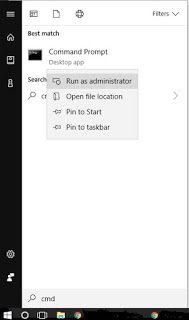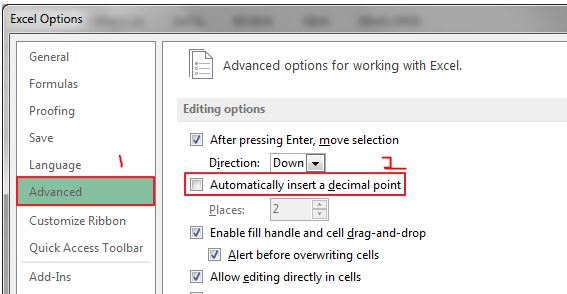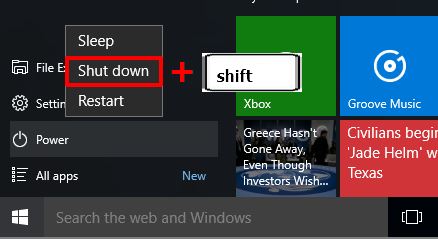Wie man den Ruhezustand in Windows 10 praktisch deaktiviert
Hibernate ist eine Einrichtung des Windows-Betriebssystems, die dazu dient, den Zustand zu speichern, wenn mehrere Anwendungen geöffnet sind, und wenn der Computer ausgeschaltet wird, wird die Anzeige die gleiche sein wie der Zustand, wenn der Computer nicht ausgeschaltet wurde. Dies ist sehr nützlich, wenn wir in einem Zustand möchten, dass die Arbeit an bestimmten Anwendungen, die wir öffnen, in dem Zustand gespeichert werden kann, wenn wir arbeiten, wenn der Computer ausgeschaltet ist. Ruhezustand ist fast ähnlich wie Ruhezustand, wenn Ruhezustand speichert Anwendungen, die im RAM geöffnet sind und natürlich immer noch Strom von der Stromversorgung benötigt, sondern Ruhezustand speichert offene Anwendungen auf der Festplatte, so dass der Computer vollständig tot ist.
Der Ruhezustand ist in der Regel standardmäßig aktiviert, aber es gibt Zeiten, in denen der Ruhezustand deaktiviert werden muss, um die Festplattenauslastung zu verringern. Im Ruhezustand werden die Einstellungen der geöffneten Anwendung in der Datei hiberfile.sys gespeichert, die normalerweise mit einer Größe von 75% RAM zugewiesen wird. Wenn wir zum Beispiel 8 GB RAM haben, beträgt die Zuweisung für die Hibernate-Datei 6 GB. Je größer der Arbeitsspeicher ist, desto größer ist auch die Insel für diese Datei. Die Datei hiberfile.sys befindet sich standardmäßig auf dem Laufwerk C und kann auch auf ein anderes Laufwerk verschoben werden, wenn das Laufwerk C voll ist. Hiberfile.sys hat ein verstecktes Systemattribut, so dass diese Datei in den Standardeinstellungen von Windows Explorer nicht sichtbar ist.
Deaktivieren / Ausschalten des Ruhezustands in Windows 10
-
Klicken Sie auf die Schaltfläche "Start" in Windows und geben Sie CMD ein; das Menü erscheint Eingabeaufforderung. Bewegen Sie den Mauszeiger über das Menü, klicken Sie mit der rechten Maustaste und wählen Sie Als Administrator ausführen.
-
Daraufhin wird ein Eingabeaufforderungsfenster geöffnet. powercfg.exe /hibernate aus
- dann Enter drücken
-
Um den Ruhezustand wieder zu aktivieren, geben Sie einfach powercfg.exe /hibernate ein
Dies ist die Anleitung zum Deaktivieren und Reaktivieren von hibernte auf Windows 10